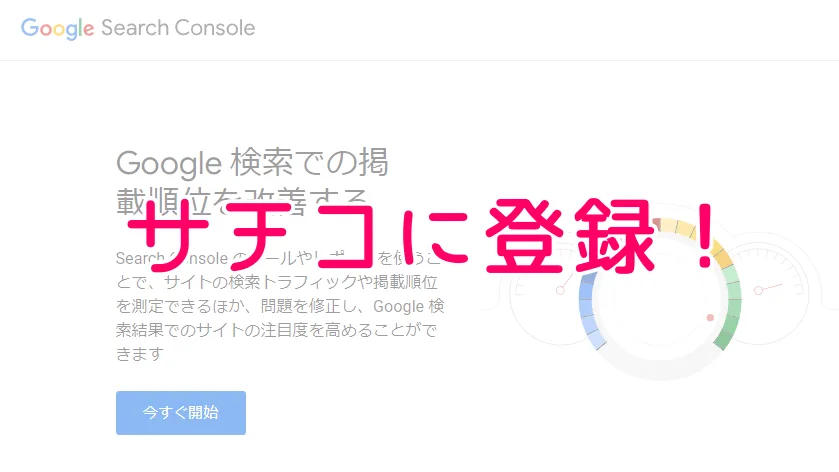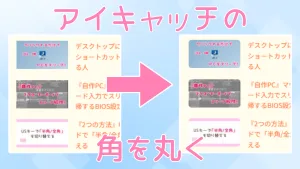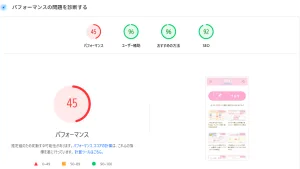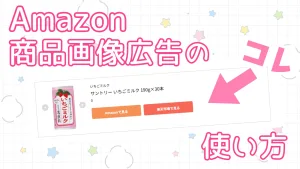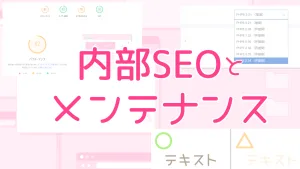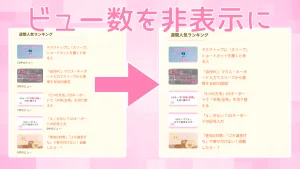サイトのデザインを整え、記事やコンテンツが充実してきたら「GoogleSearchConsole」に登録してみましょう。
ユーザーがどのようにあなたのサイトを訪れたのか、どんなコンテンツを見に来ているのかが一目でわかるようになります!
もくじ
『シンレンタルサーバー』GoogleSearchConsoleの導入方法
 かきばナ
かきばナ以下のリンクから登録!
はじめに2つの選択肢が出てきますが、今回はNewの「ドメイン」を選択したやり方で進めていきます。


ここに自分のサイトの「ドメイン(URL)」を入力しましょう。
頭についている「http」「https」や、最後尾の「/(スラッシュ)」は不要で「〇〇〇.com」のような形式で登録します。
正確に入力できたら以下の画面に移ります。


①のレコードタイプは「TXT(推奨)」のままにします。
③のTXTレコードは後ほど使うので、画面は閉じないようにしましょう。
ここからは、契約しているサーバーごとに若干方法が異なりますが、基本的な流れは以下の通りです。
- DNSレコード設定を開く
- 種別「TXT」でDNSレコードを追加する
- サーチコンソールで確認
今回は、シン・レンタルサーバーでの登録方法になります。
まず、サーバーパネルにアクセスし、
「ドメイン」→「DNSレコード設定」へ進みます。


続いて、「DNSレコード追加」を開き、必要な項目を設定します。


設定する項目は以下の2つです。
- 「種別」をTXTに
- 「内容」にサーチコンソールでコピーしたTXTレコードをペースト
「ホスト名」は未入力でOKです。
サーチコンソールに戻り、登録が完了していると
次のようなポップがあらわれます。


DNSレコードは、設定してすぐに反映されるものではないので、しばらく待ってみましょう。



約10分待ったら反映されたよ!
さいごに
サーチコンソールに登録したことで、今後Googleポリシーを準拠した、健全なサイト運営をするためのヒントが都度もらえるようになります。
- サイト内のどのページがよく閲覧されているか
- どのようなワードで検索して、サイトにたどり着いているのか
- インデックスされていない記事とその理由 などなど
ブログを続けるうえで、役立つ機能が豊富なのです!